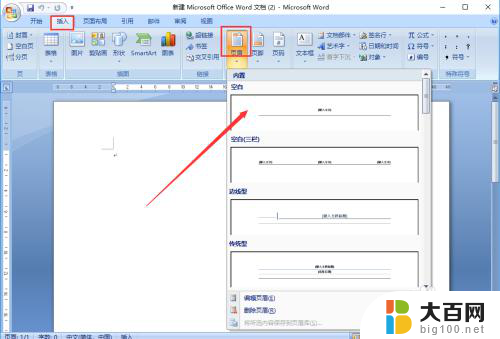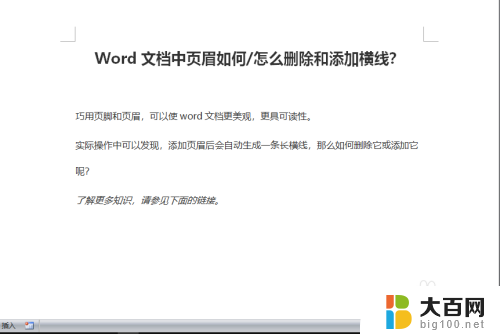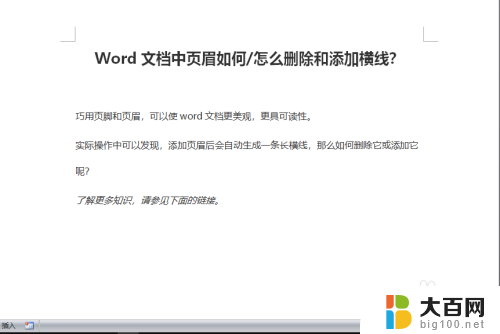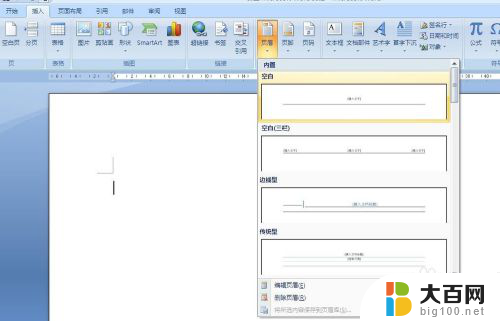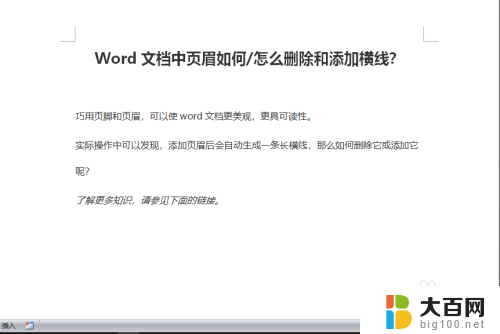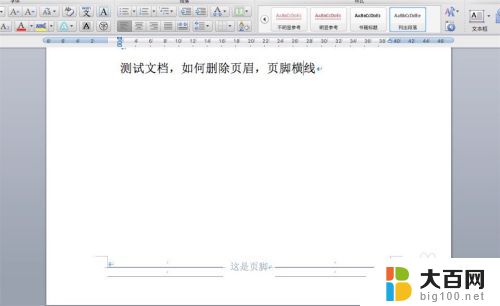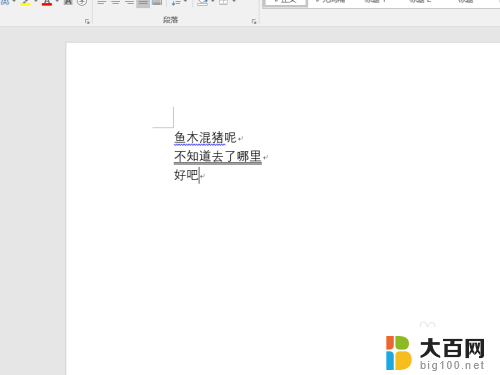怎么删除页眉的那条横线 Word怎么去掉页眉上的横线
更新时间:2024-05-31 15:02:57作者:yang
在Word文档中,页眉是一种常见的排版元素,但有时候我们可能不希望页眉上有横线,要删除页眉上的横线,只需要简单的操作就可以实现。在Word中,点击页面顶部的页眉区域,然后选择设计选项卡,找到页眉下边框按钮,将其设置为无边框即可去掉页眉上的横线。这样在编辑文档时就能更加清晰地展示内容,让排版更加美观。
操作方法:
1.在Word文档页眉处出现一条横线,比较顽固。用直接删除的办法无法删除
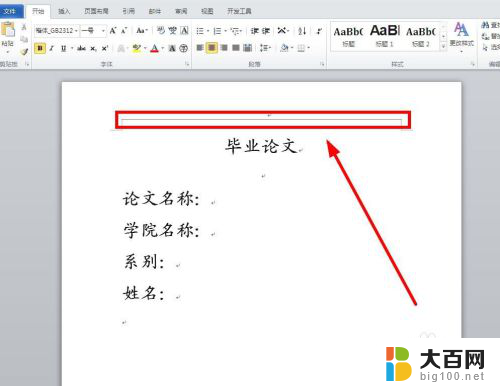
2.选中页眉,进入页眉编辑状态
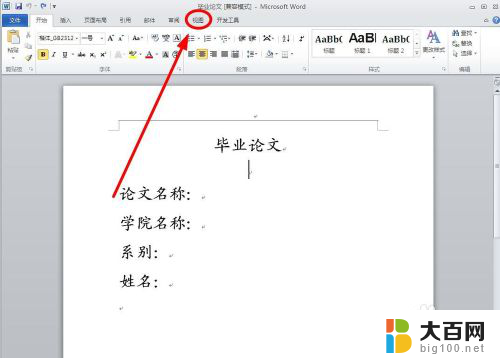
3.使用鼠标右键,弹出右键菜单
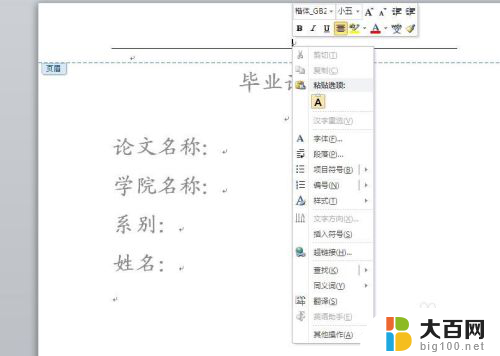
4.在右键菜单中选择“样式”,单击下级菜单中的“正文”
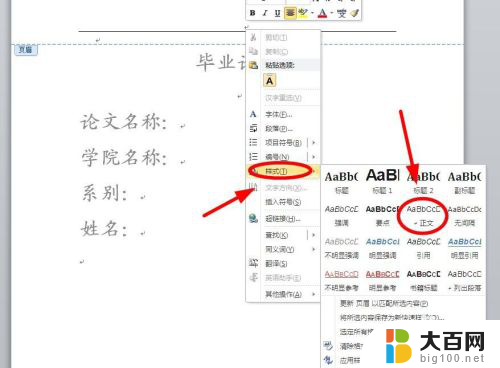
5.页眉横线被成功消除
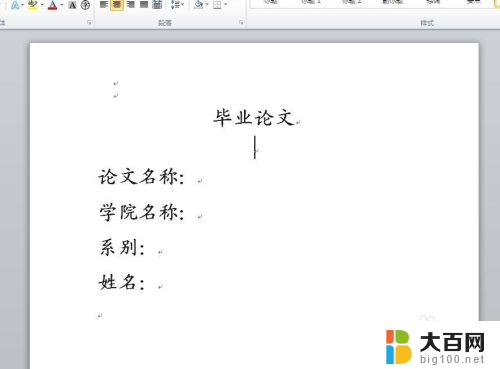
以上就是如何删除页眉的横线的全部内容,如果有需要的用户,可以按照以上步骤进行操作,希望对大家有所帮助。